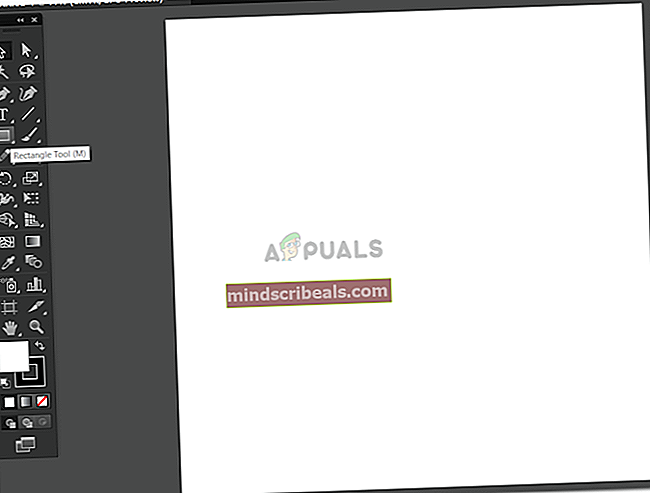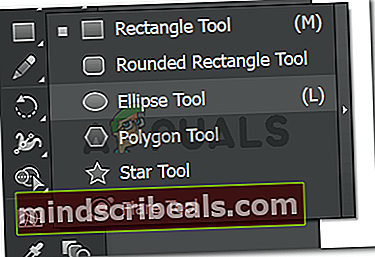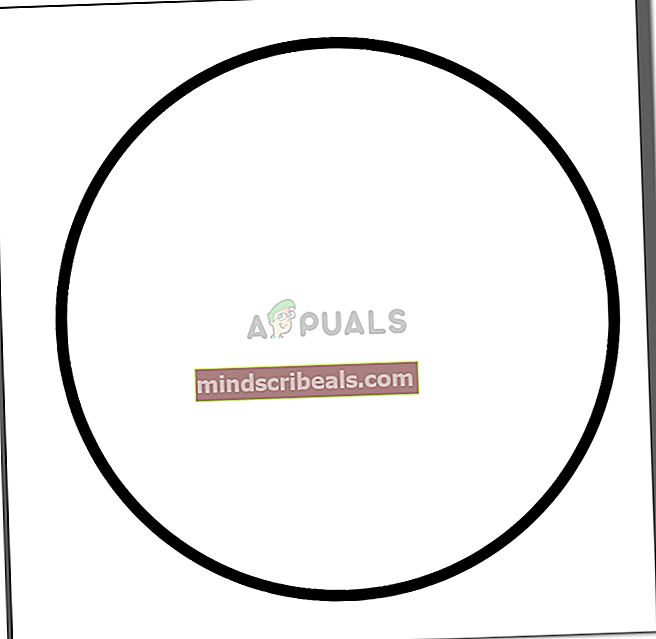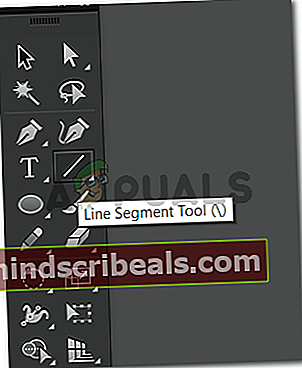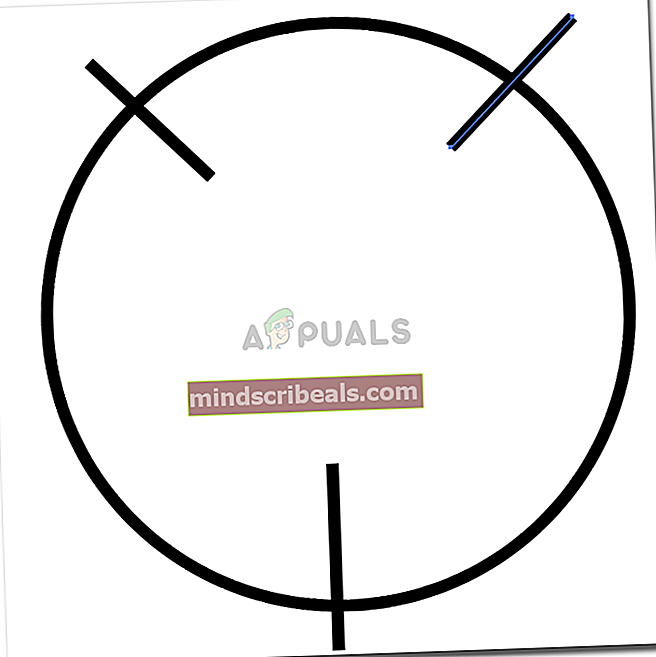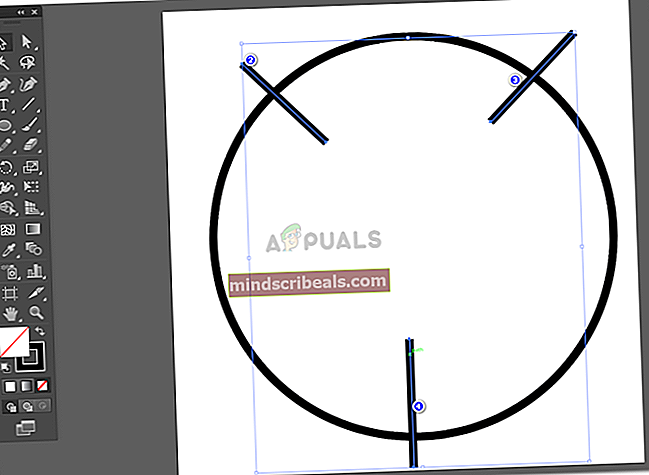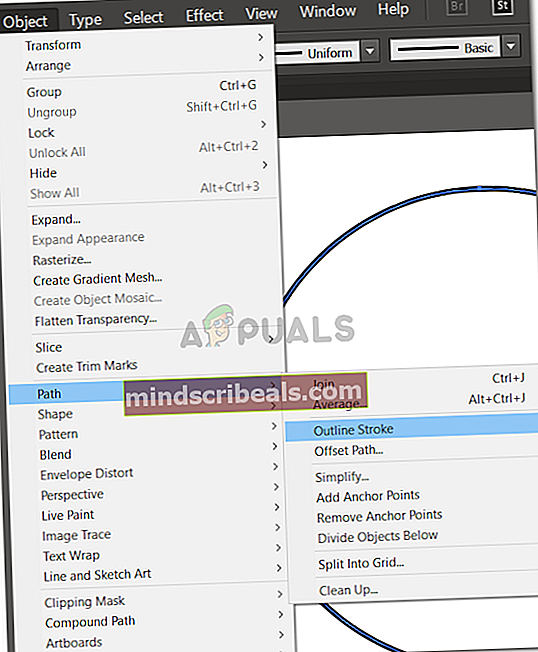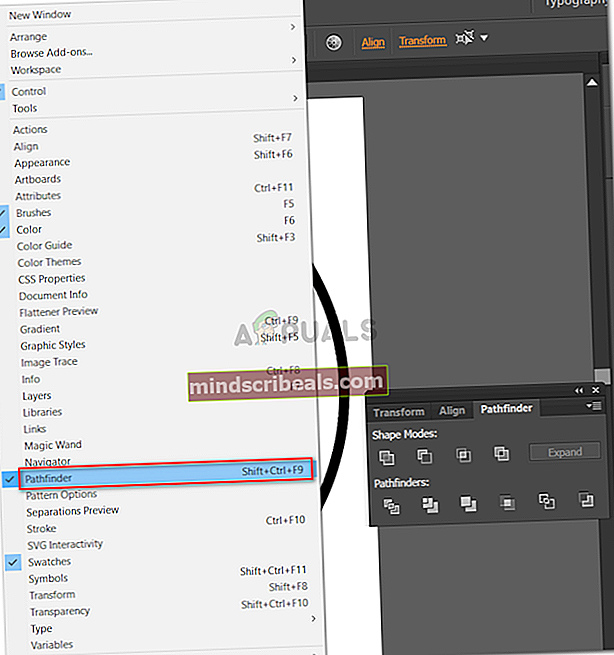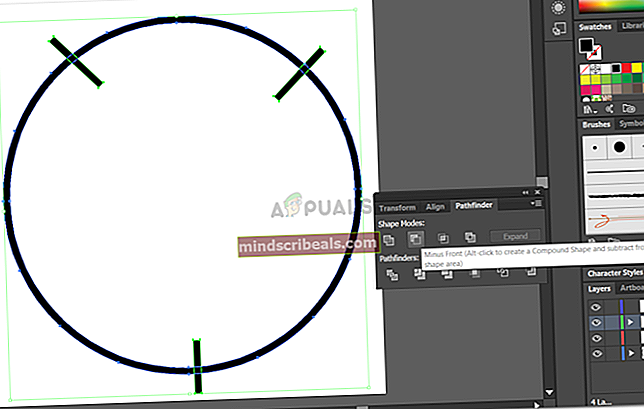Kaip nupjauti ratą „Illustrator“ skirtingais keliais
Kaip nupjauti ratą „Illustrator“ skirtingais keliais
Autorius Habiba Rehman 2019 m. Birželio 30 d. Perskaitytos 3 minutės
Grafinio dizainerio darbas kartais gali būti šiek tiek sunkus, nes jūs turite rasti savo idėjų sprendimus ir praktiškai juos įgyvendinti pagal formą, kurią piešiate ant programos. Po kelių mėnesių turėjau nupiešti tai, ko reikia norint, kad šie pjūviai būtų kelyje. Aš tiesiog ištyriau visą „Adobe Illustrator“ ir galiausiai radau paprastą jo sprendimą.
Jei ieškote panašaus sprendimo, kur reikia pridėti bet kokios formos pjūvius arba šiuo atveju apskritimą, turite atlikti toliau nurodytus veiksmus.
- Pirmiausia pradėkime piešti. Pirmiausia nupieškite formą, kurią norite dirbti. Šiame pavyzdyje aš naudoju elipsės įrankį apskritimui nubrėžti. Visiems pradedančiųjų grafikos dizaineriams elipsės įrankį rasite išskleidžiamajame sąraše, kuris pasirodys spustelėjus stačiakampio piktogramą, kaip parodyta toliau pateiktose nuotraukose.
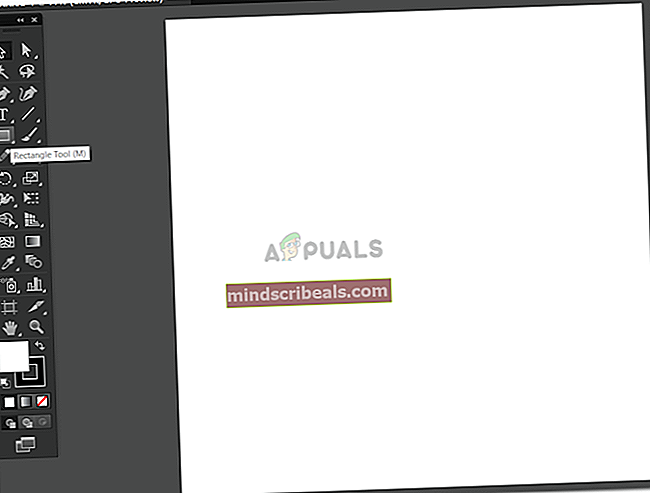
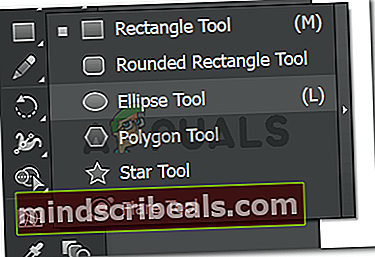
- Pasirinkę įrankį „Ellipse“, ant savo dailylentės galite nupiešti norimą formą.
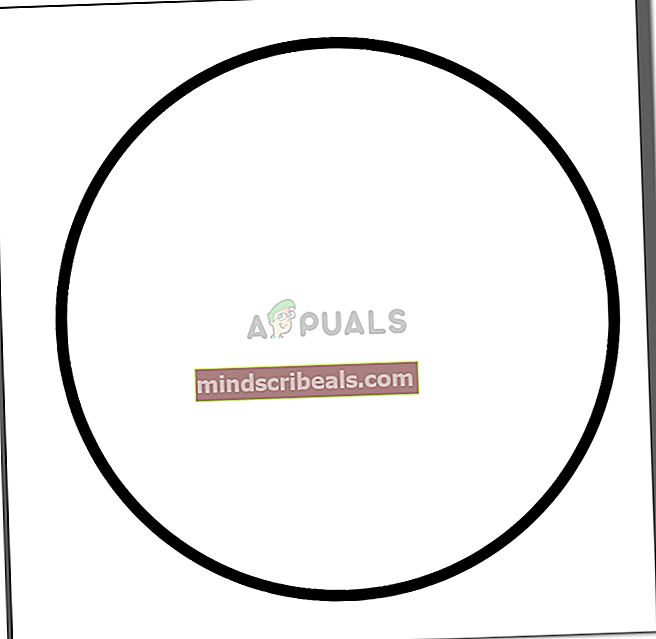
- Nubraižę apskritimą, turite naudoti linijos segmento įrankį.
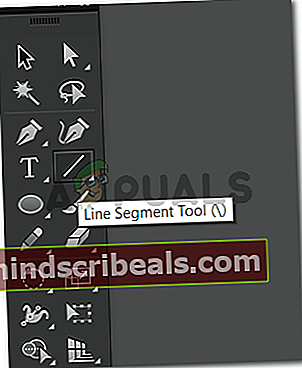
- Naudokite įrankį Linijų segmentas, kad padarytumėte linijas apskritimo kelyje, kur norite, kad apskritime nebūtų linijų.
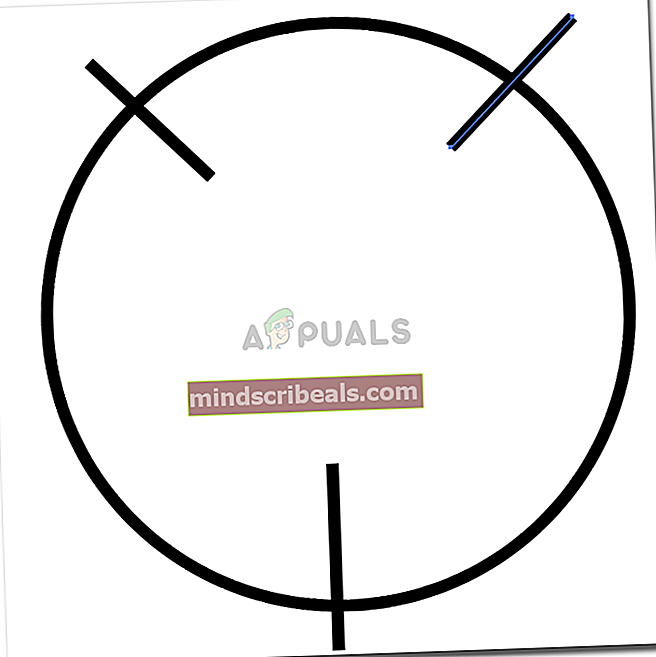
Pastaba: labai svarbu, kad darydami šias linijas ir apskritimą dirbtumėte su skirtingais sluoksniais. Jei dirbate tame pačiame sluoksnyje, yra tikimybė, kad jūsų laukiamas rezultatas nepasirodys toks, kokio norite. Galite atidaryti sluoksnių skydą, kuris bus matomas dešiniajame apačioje.
- Tiesiogiai pasirinkite visus sluoksnius arba visas formas ir sukurkite jų kontūro brūkšnius. Norėdami tai padaryti, naudodamiesi pasirinkimo įrankiu, pasirinkite visas figūras, kurias nubraižėte ant lentos, įskaitant apskritimą.
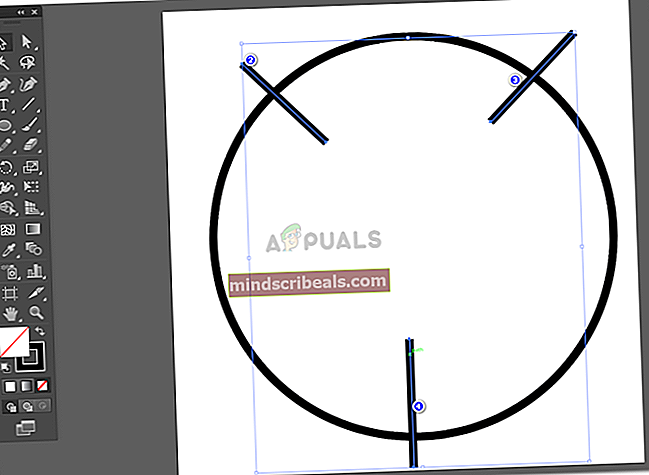
- Dabar viršutiniame įrankių skydelyje spustelėkite skirtuką Objektas.
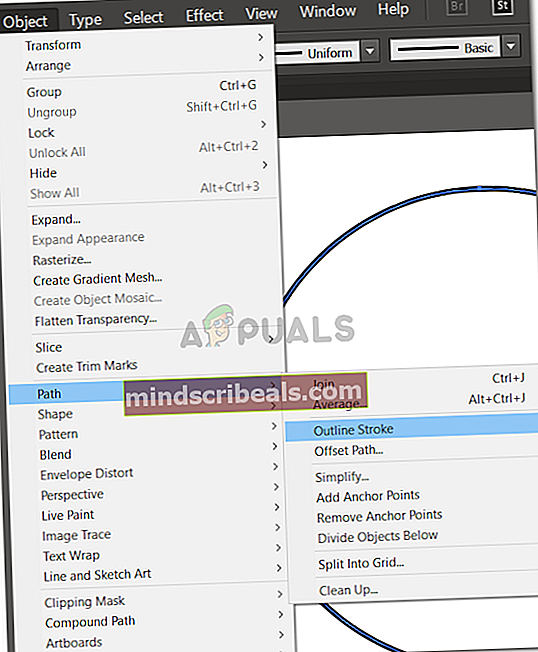
Tai sukurs visų keturių figūrų kontūro brūkšnius.
- Sukūrę kontūro brūkšnius, jūs pasirinksite tris linijų sluoksnius (šiuo atveju pjūvius) ir sugrupuosite juos į vieną formą. Viena iš šių trijų eilučių buvo sugrupuota, dabar jūs taip pat pasirinksite apskritimą, bet dabar jo nebegrupuosite. Atidarysite „Pathfinder“, kurį galite pasiekti per „Windows“ skirtuką viršutinėje įrankių juostoje.
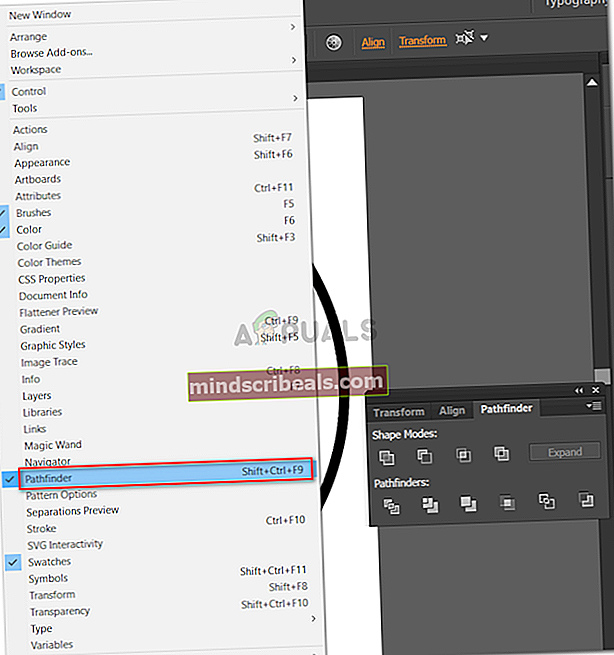
- Norėdami sukurti apskritimo pjūvius linijų vietose, turite spustelėti parinktį iš „Pathfinder“, kurioje sakoma „Minus Front“.
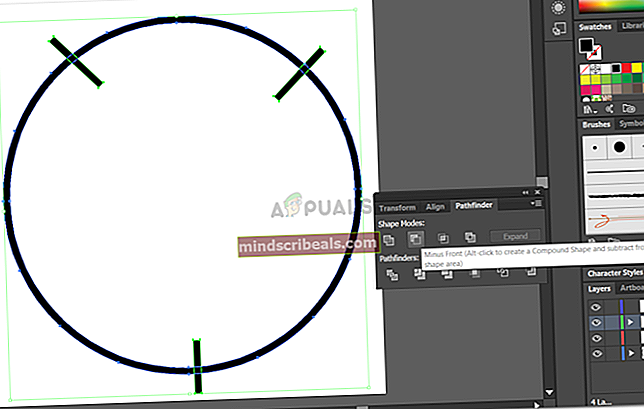
Tai nupjaus apskritimą iš tarpų, persidengiančių linijomis, o forma dabar atrodys maždaug taip.

Jei judinsite šį ratą aplink, visa figūra judės kartu. Galite dešiniuoju pelės mygtuku spustelėkite šią formą ir išgrupuoti tris segmentus, jei norite skirtingai naudoti skirtingas apskritimo dalis.

Dar viena svarbi instrukcija, kai kuriate panašią koncepciją, yra ta, kad jei norite, kad kontūra būtų supjaustyta, pirmiausia ją sukūrę įsitikinkite, kad forma nėra užpildyta. Jei turite baltą užpildą arba bet kokią kitą spalvą užpildykite pagrindo formą, apskritimą, pavyzdžiui, šiame pavyzdyje, rezultatas bus labai kitoks nei matote čia. Galite patys išbandyti šiuos abu rinkinius ir pamatyti jo sukurtos išvesties skirtumą.
Kiekvienas dizaineris turi savo būdą, kaip daryti dalykus. Taigi aš tai darau. Tai nereiškia, kad neteisinga tai, kaip jūs tai darote, ar tai, kaip jus mokė. Yra keletas būdų, kaip padaryti dalykus, galite pasirinkti tą, kuris jums labiausiai tinka ir duoda geriausią rezultatą.